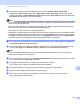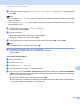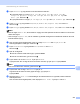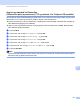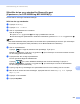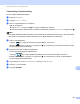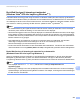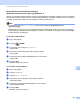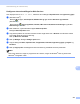Software User's Guide
Table Of Contents
- Programvarehåndbok
- Gjeldende modeller
- Definisjon av merknader
- Merknad om sammensetning og utgivelse
- VIKTIG MERKNAD
- Innholdsfortegnelse
- Avsnitt I: Operasjonstaster på maskin
- Avsnitt II: Windows®
- 2 Utskrift
- Bruke Brother-skriverdriveren
- Skrive ut et dokument
- Dupleks (tosidig) utskrift
- Samtidig skanning, utskrift og faksing
- Skriverdriverinnstillinger
- Tilgang til skriverdriverinnstillingene
- Kategorien Grunnleggende
- Kategorien Avansert
- Kategorien Utskriftsprofiler
- Støtte
- Tilbehør-kategori
- Kategorien Porter
- Funksjoner i BR-Script3-skriverdriveren (PostScript® 3™-språkemulering)
- Status Monitor
- 3 Skanning
- Skanne et dokument ved hjelp av TWAIN-driveren
- Skanne et dokument ved hjelp av WIA-driveren
- Skanne dokumenter ved hjelp av WIA-driveren (Windows Fotogalleri og Windows Skann og Faks)
- Bruke Nuance™ PaperPort™ 12SE
- 4 ControlCenter4
- Oversikt
- Bruke ControlCenter4 i Hjem-modus
- Skanne-kategori
- Kategorien PC-FAX (For MFC-modeller)
- Kategorien Enhetsinnstillinger
- Kategorien Støtte
- Bruke ControlCenter4 i Avansert-modus
- Skanne-kategori
- Kategorien PC-kopier
- Kategorien PC-FAX (For MFC-modeller)
- Kategorien Enhetsinnstillinger
- Kategorien Støtte
- Tilpasset-kategori
- Hurtigreferanse for skanning
- Endre innstillingene for Skanne-tasten for Skann til PC- menyen
- 5 Fjernoppsett (For MFC-modeller)
- 6 Brother PC-FAX-programvare (For MFC-modeller)
- 7 Brannmurinnstillinger (for nettverksbrukere)
- 2 Utskrift
- Avsnitt III: Apple Macintosh
- 8 Skrive ut og fakse
- 9 Skanning
- 10 ControlCenter2
- 11 Fjernoppsett (For MFC-modeller)
- Avsnitt IV: Bruke Scan-tasten
- 12 Skanning (for brukere av USB-kabel)
- 13 Nettverksskanning (for nettverksbrukere)
- Før bruk av nettverksskanning
- Bruke Skanne-tasten på nettverket ditt
- Skanne til e-post
- Skann til E-post (E-postserver, For DCP-8250DN, MFC-8910DW og MFC-8950DW(T): standard, MFC-8510DN og MFC-8520DN: tilgjengelig som nedlasting)
- Skann til bilde
- Skann til OCR
- Skanne til fil
- Skann til FTP
- Skann til nettverk (Windows®)
- Angi en ny standard for filstørrelse (Skanne til e-post (e-postserver), FTP og nettverk, For 5-linjers LCD-modeller)
- Slik stiller du inn en ny standard for Skanne til e-post (E-postserver, for DCP-8250DN og MFC-8950DW(T))
- Bruk Web Services til skanning på nettverket (Windows Vista® SP2 eller høyere og Windows® 7)
- Stikkordliste
253
Nettverksskanning (for nettverksbrukere)
13
h Velg filtype for dokumentet fra rullegardinmenyen. Du kan velge PDF, PDF/A, Secure PDF
(Sikker PDF), Signed PDF (Signert PDF), JPEG, XPS eller User Select (Brukervalg) for farge eller
gråtone-dokumenter og PDF, PDF/A, Secure PDF (Sikker PDF), Signed PDF (Signert PDF), TIFF eller
User Select (Brukervalg) for svart-hvitt-dokument.
Merk
• Hvis du velger Secure PDF (Sikker PDF), blir du bedt om å oppgi et 4-sifret passord ved bruk av tallene
0-9 før du kan starte skanningen.
• PDF/A er et PDF-filformat som er tiltenkt langsiktig arkivering. Dette formatet inneholder all nødvendig
informasjon for å reprodusere dokumentet etter langsiktig lagring.
• Secure PDF er et PDF-filformat med passordbeskyttelse.
• Signed PDF er et PDF-filformat som bidrar til å forhindre endring av data og tyveri av en forfatters identitet
ved å legge et digitalt sertifikat i dokumentet. Hvis du velger Signed PDF (Signert PDF), må du installere
et sertifikat på maskinen med Internett-basert styring. Velg Signed PDF (Signert PDF) fra Administrator
i Internett-basert styring. (Installere et sertifikat uu Brukerhåndbok for nettverket).
i (For modeller med pekeskjerm) Hvis du bruker skannerglasset, velger du A4, Letter eller Legal/Folio
for Glass Scan Size (Skanneglasstørrelse).
j Hvis du velger farge eller grå i skannekvaliteten, velg filstørrelsen for dokumentet fra rullegardinmenyen.
Du kan velge Large (Stor), Medium (Middels), Small (Liten) eller User Select (Brukervalg).
Merk
Hvis du velger User Select (Brukervalg) i skannekvalitet, filtype eller filstørrelse, må du velge disse
innstillingene fra maskinens kontrollpanel.
k Hvis du vil beskytte profilen, kryss av i Use PIN for Authentication (Bruk PIN for godkjenning) og tast
inn en 4-sifret PIN-kode i PIN Code (PIN-kode).
l Velg godkjenningsmetode. Du kan velge Auto, Kerberos eller NTLMv2.
Hvis du velger Auto, registreres godkjenningsmetoden automatisk.
m Angi brukernavnet som er registrert på CIFS-serveren for maskinen (opptil 96 tegn).
n Angi passordet for tilgang til CIFS-serveren (opptil 32 tegn).
o Hvis du vil skrive inn Kerberos-serveradressen manuelt, skriver du inn denne (for eksempel
minpc.eksempel.no) (opptil 64 tegn).